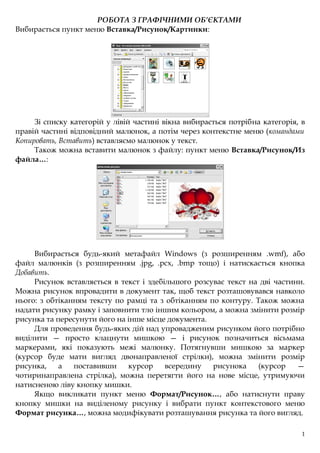
робота з графічними об
- 1. РОБОТА З ГРАФІЧНИМИ ОБ’ЄКТАМИ Вибирається пункт меню Вставка/Рисунок/Картинки: Зі списку категорій у лівій частині вікна вибирається потрібна категорія, в правій частині відповідний малюнок, а потім через контекстне меню (командами Копировать, Вставить) вставляємо малюнок у текст. Також можна вставити малюнок з файлу: пункт меню Вставка/Рисунок/Из файла…: Вибирається будь-який метафайл Windows (з розширенням .wmf), або файл малюнків (з розширенням .jpg, .pcx, .bmp тощо) і натискається кнопка Добавить. Рисунок вставляється в текст і здебільшого розсуває текст на дві частини. Можна рисунок впровадити в документ так, щоб текст розташовувався навколо нього: з обтіканням тексту по рамці та з обтіканням по контуру. Також можна надати рисунку рамку і заповнити тло іншим кольором, а можна змінити розмір рисунка та пересунути його на інше місце документа. Для проведення будь-яких дій над упровадженим рисунком його потрібно виділити — просто клацнути мишкою — і рисунок позначиться вісьмама маркерами, які показують межі малюнку. Потягнувши мишкою за маркер (курсор буде мати вигляд двонаправленої стрілки), можна змінити розмір рисунка, а поставивши курсор всередину рисунока (курсор — чотиринаправлена стрілка), можна перетягти його на нове місце, утримуючи натисненою ліву кнопку мишки. Якщо викликати пункт меню Формат/Рисунок…, або натиснути праву кнопку мишки на виділеному рисунку і вибрати пункт контекстового меню Формат рисунка…, можна модифікувати розташування рисунка та його вигляд. 1
- 2. Вкладинка Цвета и линии використовується для створення рамок для рисунка і заповнення тла рамки кольором: у зоні Заливка вибирається колір для тла, у зоні Линии — колір для лінії, а у зоні Тип — вид лінії для рамки. Рисунок, упроваджений з файла, у більшості випадків можна змінювати тільки за розміром та місцерозташуванням у тексті. Нижче показані рисунки, впроваджені в текст різними способами: Для створення схем викликається або панель інструментів Рисование/кнопка Автофигуры, або пункт меню Формат/Рисунок/Автофигуры Кожна з кнопок на панелі інструментів викликає певні графічні фігури: Кнопка Линии —дозволяє застосовувати різні лінії та пласкі стрілки. Кнопка Основные фигуры — дозволяє користуватися стандартними графічними фігурами. 2
- 3. Кнопка Фигурные стрелки — дозволяє використовувати об’ємні стрілки. Кнопка Блок-схема — використовується для вибору елементів блок-схем. Кнопка Звезды и ленты — використовується для вибору різних додаткових об’єктів. Кнопка Выноски — використовується для створення виносок. Можна поступово вибирати потрібні елементи схеми, розташовувати їх на сторінці, пов’язуючи стрілками та використовуючи, якщо необхідно, виноски. В елементи схеми (крім ліній), можна заносити текст — права кнопка мишки на об’єкті схеми, пункт контекстового меню Добавить текст, і занести текст. Після 3
- 4. занесення і виділення тексту його можна відформатувати: змінити шрифт та розташування тексту. Для зміни розташування викликається пункт меню Формат/Направление текста, вибирається потрібна орієнтація тексту і натискається Ok. За допомогю панелі інструментів Рисование можна змінити вигляд елементів схеми, додавши об’єм та тінь. У первинному вигляді всі елементи схеми не пов’язані одне з одним і при переміщенні чи зміні одного елемента порушується гармонійність схеми. Для запобігання цього елементи схеми треба згрупувати: позначається один з елементів, натискується і утримується клавіша SHIFT, і поступово позначаються мишкою усі складові елементи схеми. Потім викликається контекстне меню на будь-якому позначеному елементі схеми, вибирається пункт Группировка/Группировать: Після групування схема отримує загальні маркери, за допомогою яких можна пропорційно змінювати її розмір. Із згрупованою схемою можна виконувати ті самі дії, що і з рисунком (пересування, зміна тла, уставлення рамок, обтікання текстом тощо). Нижче наведений приклад групованої схеми. 4
- 5. Директор Перший заступник директора Другий заступник директора Головнийінженер Головниймеханік Головнийелектрик Кадри Філії в інших регіонах Викликається пункт меню Вставка/Рисунок/Объект WordArt… Вибирається потрібний зовнішній вигляд заголовка, натискається кнопка Ok і заноситься текст заголовка: і знову натискається Ok. Заголовок упровадиться в текст документа як графічний об’єкт, і з ним можна виконувати всі дії по роботі з графічними об’єктами, а також використовувати панель інструментів WordArt: 5
- 6. Кожна з кнопок виконує дії по форматуванню заголовка у тому випадку, коли заголовок позначений маркерами 6
- 7. Кожна з кнопок виконує дії по форматуванню заголовка у тому випадку, коли заголовок позначений маркерами 6